Fungsi Excel VARPA
Grafik Fungsi VARPA menghitung varians berdasarkan seluruh populasi.
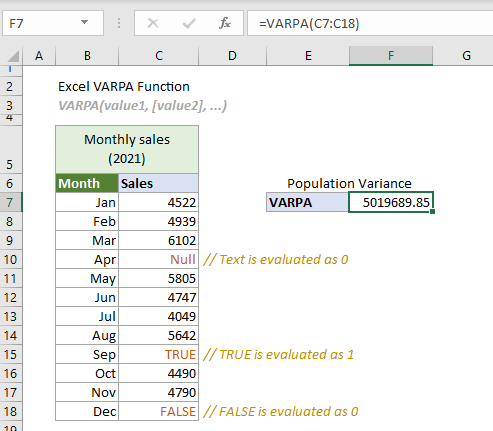
Fungsi VARPA vs. Fungsi VAR.P
Keduanya Fungsi VARPA dan Fungsi VAR.P dapat digunakan untuk memperkirakan varians berdasarkan seluruh populasi. Perbedaan di antara keduanya adalah fungsi VARPA mengevaluasi nilai teks dan nilai logika dalam referensi, sedangkan fungsi VAR.P tidak menyertakan nilai teks dan nilai logika dalam referensi sebagai bagian dari perhitungan.
Fungsi varians Excel
Tabel berikut mencantumkan semua fungsi varians Excel dan catatan penggunaannya, yang dapat membantu Anda memilih salah satu yang paling sesuai dengan kebutuhan Anda.
| Nama | Tipe data | Teks dan logika dalam referensi |
| VAR | Contoh | Diabaikan |
| VAR | Contoh | Diabaikan |
| TONGKAT | Contoh | Dievaluasi |
| VAR | Populasi | mengabaikan |
| VAR.P | Populasi | Diabaikan |
| VARPA | Populasi | Dievaluasi |
Sintaksis
VARP(value1, [value2], ...)
kasus
- Value1 (wajib): Angka atau referensi pertama yang digunakan dalam perhitungan.
- Nilai1, ... (wajib): Angka atau referensi kedua dan lebih yang digunakan dalam perhitungan.
Keterangan
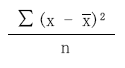
 adalah rata-rata sampel.
adalah rata-rata sampel.Nilai kembali
Ini mengembalikan nilai numerik.
Contoh
Tabel berikut mencantumkan penjualan bulanan untuk tahun 2021. Dengan asumsi penjualan bulanan adalah seluruh populasi. Untuk menghitung varians dari seluruh populasi ini dengan nilai logika dan nilai teks yang diestimasi oleh Excel, fungsi VARPA dapat membantu.
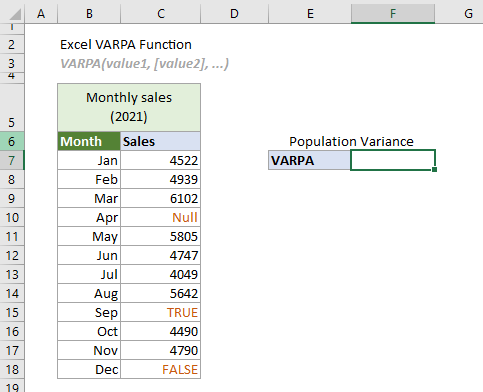
Pilih sel (katakanlah F7 dalam hal ini), masukkan rumus di bawah ini dan tekan tombol Enter kunci untuk mendapatkan hasil.
=VARPA(C7:C18)
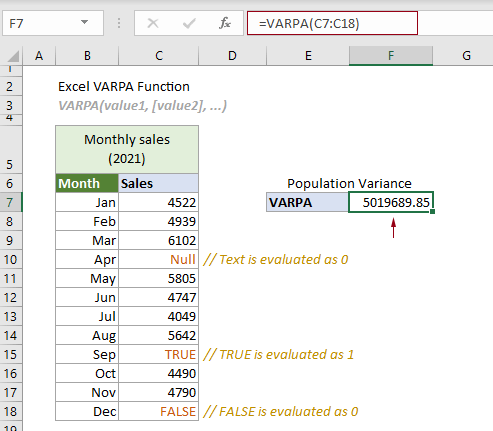
Catatan:
1. Argumen dalam rumus di atas diberikan sebagai rentang sel.
2. Dalam hal ini, jika Anda menerapkan fungsi VAR.P untuk memperkirakan varians dari seluruh populasi di C6:C13, nilai logika dan teks dalam referensi akan diabaikan. Lihat tangkapan layar berikut:
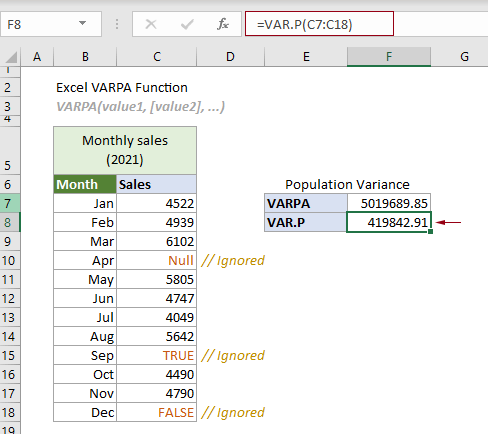
Fungsi Terkait
Fungsi Excel VARA
Fungsi VARA menghitung varians berdasarkan sampel yang diberikan.
Fungsi Excel VAR
Fungsi VAR menghitung varians berdasarkan sampel yang diberikan.
Fungsi Excel VAR.S
Fungsi VAR.S menghitung varians berdasarkan sampel yang diberikan.
Fungsi Excel VAR.P
Fungsi VAR.P menghitung varians berdasarkan seluruh populasi.
Fungsi VARP Excel
Fungsi VARP menghitung varians berdasarkan seluruh populasi.
Alat Produktivitas Kantor Terbaik
Kutools for Excel - Membantu Anda Menonjol Dari Kerumunan
Kutools for Excel Membanggakan Lebih dari 300 Fitur, Memastikan Apa yang Anda Butuhkan Hanya Dengan Sekali Klik...

Tab Office - Aktifkan Pembacaan dan Pengeditan dengan Tab di Microsoft Office (termasuk Excel)
- Satu detik untuk beralih di antara lusinan dokumen terbuka!
- Kurangi ratusan klik mouse untuk Anda setiap hari, ucapkan selamat tinggal pada tangan mouse.
- Meningkatkan produktivitas Anda sebesar 50% saat melihat dan mengedit banyak dokumen.
- Menghadirkan Tab Efisien ke Office (termasuk Excel), Sama Seperti Chrome, Edge, dan Firefox.
